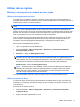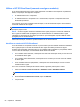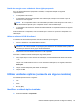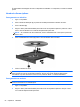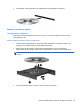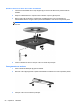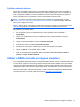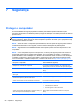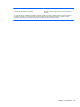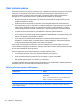HP Notebook Reference Guide - Windows 7 and Windows Vista
Gestão de energia com a unidade de disco rígido parqueada
Se o HP 3D DriveGuard tiver parqueado a unidade, o computador adopta os seguintes
comportamentos:
●
O computador não encerra.
●
O computador não inicia a Suspensão nem a Hibernação, excepto se se verificar o que se
descreve na nota seguinte.
NOTA: Se o computador estiver a ser alimentado por bateria e esta atingir um nível crítico, o
HP 3D DriveGuard permite que o computador inicie o modo de Hibernação.
●
O computador não activará os alarmes da bateria definidos no separador Alarmes em Opções
de Energia.
Antes de deslocar o computador, a HP recomenda que o encerre ou que inicie a Suspensão ou a
Hibernação.
Utilizar o software HP 3D DriveGuard
O software HP 3D DriveGuard permite executar as tarefas que se seguem:
●
Activar e desactivar o HP Mobile Data Protection.
NOTA: Dependendo dos privilégios do utilizador, este poderá não conseguir activar ou
desactivar o HP 3D DriveGuard. Os privilégios para utilizadores não-administradores podem ser
alterados por membros de um grupo de administradores.
●
Determinar se uma unidade do sistema é ou não suportada.
Para abrir o software e alterar as definições, siga estes passos:
1. Faça duplo clique no ícone da área de notificação, na extremidade direita da barra de tarefas.
– ou –
Clique com o botão direito do rato no ícone na área de notificação e, em seguida, seleccione
Definições.
2. Clique no botão adequado para alterar as definições.
3. Clique em OK.
Utilizar unidades ópticas (somente em alguns modelos)
As unidades ópticas incluem o seguinte:
●
CD
●
DVD
●
Blu-ray (BD)
Identificar a unidade óptica instalada
▲
Seleccione Iniciar > Computador.
Utilizar unidades ópticas (somente em alguns modelos) 53